
Adaylar, 16-28 Temmuz tarihleri arasında Eğitim ve Öğretim Bakanlığı'nın kabul destek sistemine kayıt yaptırmaya ve üniversiteye kabul isteklerini ayarlamaya başlayabilirler. Fotoğrafta: Adaylar 2025 lise mezuniyet törenine katılıyor - Fotoğraf: TRAN HUYNH
Adaylar, üniversiteye giriş taleplerini 16-28 Temmuz tarihleri arasında Milli Eğitim Bakanlığı sistemine kaydedebilirler. Tüm adaylar (doğrudan kabul adayları dahil), genel kabul sürecini bakanlığın sistemi üzerinden çevrimiçi olarak takip etmelidir.
Tuoi Tre Online, bakanlığın sistemine kayıt yaptırma sürecinin tamamına ilişkin detaylı talimatlar sağlar.
Kabul başvurusu kaydı hakkında bilgi arayın
Bu yılki sistemde, kullanıcıların kayıt için bilgi aramasına olanak tanıyan birçok arama özelliği bulunuyor.
Lise transkriptlerini sınıfa göre (10, 11, 12. sınıflar) inceleyin.
Kabul dönemine göre kabul kodları hakkında bilgi arayın (sistem, aranan okulun kabul kodlarının bir listesini görüntüler).
Sınav kuruluşlarının sisteme girdiği değerlendirme puanları/düşünce değerlendirmesi... ile ilgili bilgileri arayın (adaylar sınav kuruluşu koduna, sınav kuruluşu adına göre arama yapabilirler; bilgileri girip arama alanında ara'ya tıklayabilirler).
Kabul yönetmeliklerine göre doğrudan kabul bilgilerini araştırın.
Ön kayıt sınavı düzenleyen üniversitelerin ön kayıt sonuçlarını sorgulayabilirsiniz (Ön kayıt sınav sonuçları ekranda görüntülenir, adaylar okul kodu, giriş kodu bilgilerini girip arama butonuna tıklayarak arama yapabilirler).
Kabul sonuçlarını çevrimiçi olarak inceleyin ve kabulünüzü onaylayın (kabul sürecini tamamladıktan sonra, Geçti/Kaldı sonuçlarını sisteme girin).
Adayın kayıt yaptırdığı her okulun tek bir sonucu vardır: geçme veya kalma. Sonuç başarısız olursa, adayın okula kayıtlı tüm isteklerini yerine getiremediği anlamına gelir.
Adayın "Kabul Edildi" bilgi durumu, adayın kabulünün başarıyla onaylandığı ve üniversitenin kabul onay bilgilerini aldığı anlamına gelir. Kabul onaylandıktan sonra, aday kabul onayını iptal edemez. Kabul onayını iptal etmek isterse, çözüm için üniversiteyle iletişime geçmelidir.
Ek yabancı dil sertifikaları ekleyin
Bu fonksiyon kullanıcıların üniversiteye giriş amaçlı ek yabancı dil sertifikaları eklemelerine olanak tanır.
Listede, adayların lise bitirme sınavına kayıt sırasında girdikleri yabancı dil belgeleri ve isteklerini kaydederken talep ettikleri ek belgeler yer almaktadır. Adaylar, ek belgeleri yalnızca kabul değerlendirmesi için girmektedir.
Sertifika Ekle düğmesine tıklayın, sistem ek yabancı dil sertifikaları eklemek için iletişim kutusunu görüntüler. Ardından listeden sertifika türünü seçin, sınav puanını/sertifika seviyesini girin, yabancı dil sertifikası kanıtını ekleyin ve Bilgileri Kaydet'e tıklayın.
Birden fazla sertifika türü olması durumunda, adaylar birden fazla kanıt dosyasına tıklayarak bunları tek bir dosyada birleştirerek sisteme yükleyebilirler.
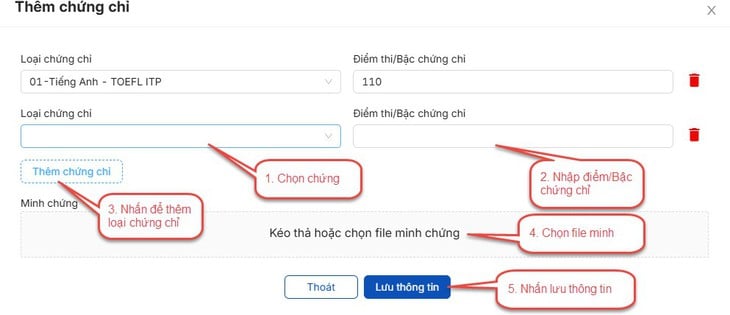
Sistemde bir onay ekranı görüntülenir, Onayla'ya tıklayın.
Kabul bilgileri için kayıt olun
Bu fonksiyon kullanıcıların kabul isteklerini eklemelerine olanak tanır.
Adım 1: Sisteme giriş yaptıktan sonra adaylar Kayıt Bilgileri menüsüne erişirler.
Adım 2: 1. Ekranda doğrudan kabul istekleri listesi görüntülenir, sistem doğrudan kabul isteklerini görüntüler (adaylar genel programa göre diğer istekleriyle birlikte ihtiyaç duymaları halinde doğrudan kabul istekleri için kayıt yaptırırlar).
Adaylar doğrudan kayıt isteğini (doğrudan kayıt yaptırmak istiyorlarsa) seçerler, ihtiyaca göre doğrudan kayıt isteklerini sıralarlar ve ardından İleri butonuna tıklarlar;
Adım 3: 2. ekranda İstekler ekle seçeneğiyle, adaylar seçilen istekleri inceler. 2. ekranda "Kaydedildi NV" durumu olmayan isteklerin kaydedilmemiş istekler olduğunu unutmayın.
Adaylar, 2. ekranda İstek ekle butonuna tıklayarak istek ekleyebilirler. Ya da 2. ekranda İstek Ekle/Düzenle ikonuna tıklayarak isteği düzenleyebilir/silebilir.
Adım 4: Ekran 2'deki İleri düğmesine tıklayın. Dilekleri ekleyin
Adım 5: 3. ekranda OTP'yi girin . Adaylar, talimatlara göre OTP kodunu almak için bir mesaj oluşturur. Ardından doğrulama kodunu girin ve "Kaydı Onayla" düğmesine basın.
Adım 6: Adaylar 4. ekranda kayıtlı isteklerini kontrol ederler. Kayıt bilgilerini tekrar kontrol etmek için kayıtlı isteklerin listesini görüntülerler.
Bu fonksiyon aynı zamanda kullanıcıların kabul başvuru bilgilerini düzenlemelerine de olanak tanır.
Adım 1: Sisteme giriş yaptıktan sonra adaylar Kayıt Bilgileri menüsüne erişir. 4. ekranda kayıtlı isteklerin listesini görüntüler, isteklerini düzenlemek için Düzenle'ye tıklar.
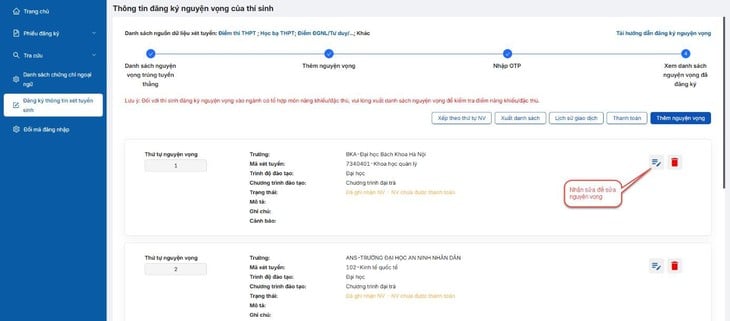
Adım 2: Adaylar başvuru bilgilerini düzenler ve Bilgileri Kaydet'e tıklar
Adım 3: Ekran 2'deki İleri düğmesine tıklayın. İsteklerinizi ekleyin
Adım 4: 3. ekranda OTP'yi girin . Adaylar talimatlara göre OTP kodunu almak için bir mesaj yazmalıdır. Ardından doğrulama kodunu girin ve "Kaydı Onayla" butonuna basın.
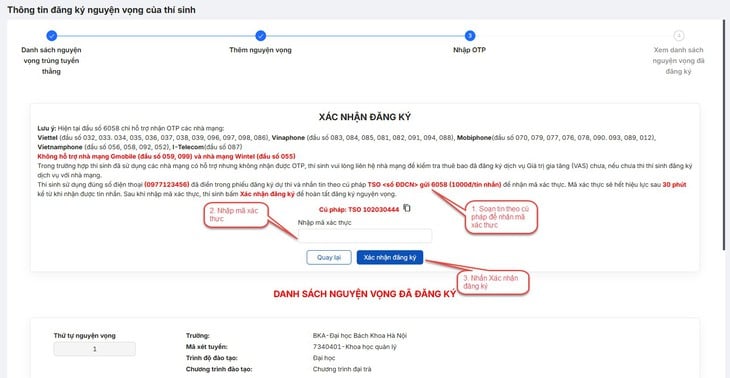
Adım 5: Adaylar 4. ekranda kayıtlı isteklerini kontrol ederler. Kayıt bilgilerini tekrar kontrol etmek için kayıtlı isteklerin listesini görüntülerler .
Bu fonksiyon kullanıcıların uygulamalarını silmelerine olanak tanır.
Adım 1: Sisteme giriş yaptıktan sonra adaylar, Kabul Bilgileri Kayıt menüsüne erişir. 4. ekranda, kayıtlı istekleri incelemek için kayıtlı isteklerin listesini görüntüleyin . Adaylar, isteği silmek için Sil'e tıklayabilir.
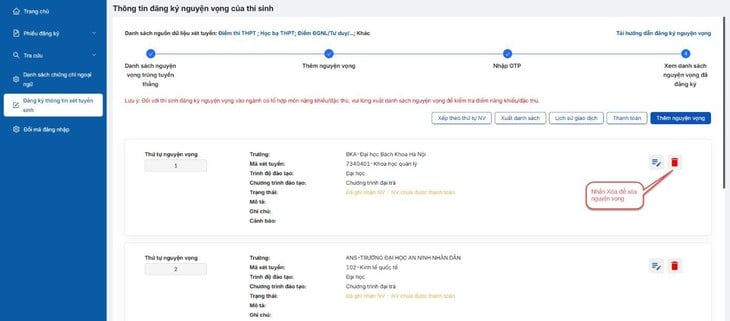
Adım 2: Sistem, başvurunun silinmesi için onay ekranını görüntüler, aday Sil düğmesine tıklar
Adım 3: 3. ekranda OTP kodunu girin . Adaylar, talimatlara göre OTP kodunu almak için bir mesaj oluşturur. Ardından doğrulama kodunu girin ve "Kaydı Onayla" düğmesine basın.
Adım 4: Adaylar 4. ekranda kayıtlı isteklerini kontrol ederler. Kayıt bilgilerini tekrar kontrol etmek için kayıtlı isteklerin listesini görüntülerler.
Kullanıcıların kaydedilen dileklerin sırasını değiştirmesine olanak sağlayan fonksiyon.
Adım 1 : Sisteme giriş yaptıktan sonra adaylar, Kayıt Bilgileri menüsüne erişir. 4. ekranda, kayıtlı isteklerin listesini görüntülemek için NV sırasına göre sırala'ya tıklayın.
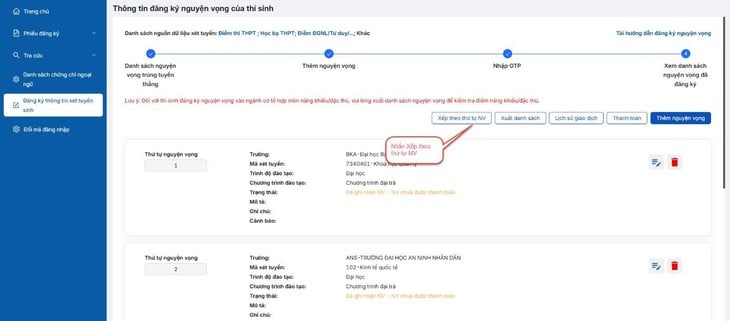
Adım 2: Adaylar istedikleri isteklerin sıralamasında değişiklik yaparlar.
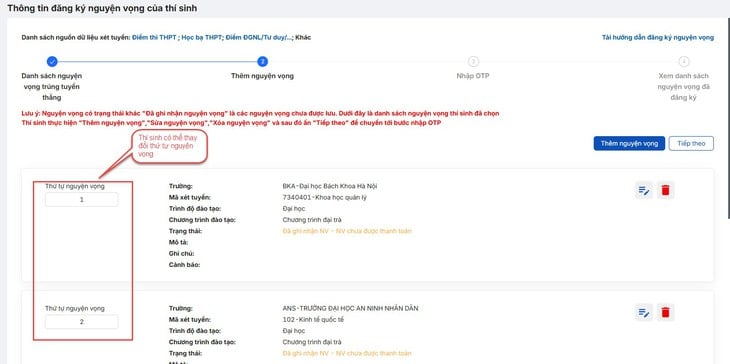
Adım 3: Bilgileri düzenledikten sonra aday, 2. ekranda İleri'ye tıklar. İstekleri ekleyin
Adım 4: 3. ekranda OTP kodunu girin . Adaylar, talimatlara göre OTP kodunu almak için bir mesaj yazmalıdır. Ardından doğrulama kodunu girin ve "Kaydı Onayla" düğmesine basın.
Adım 5: Adaylar 4. ekranda kayıtlı isteklerini kontrol ederler. Kayıt bilgilerini tekrar kontrol etmek için kayıtlı isteklerin listesini görüntülerler.
Sistemde ayrıca kullanıcıların kayıtlı istek listesinin dosyasını dışa aktarmalarına olanak tanıyan bir işlev de bulunmaktadır. Sisteme giriş yaptıktan sonra adaylar, Kabul Bilgileri için Kayıt menüsüne erişir. 4. ekranda, kayıtlı istek listesini görüntülemek için Listeyi dışa aktar'a tıklayın.
Yönetmelik gereği adayların kayıt ücretini sistem üzerinden online olarak ödemeleri gerekiyor.
Sisteme giriş yaptıktan sonra adaylar, Kayıt Bilgileri menüsüne erişir. 4. ekranda kayıtlı isteklerin listesini görüntüler, Ödeme butonuna tıklar ve online ödeme talimatlarında detaylı ödeme talimatlarını görürler.
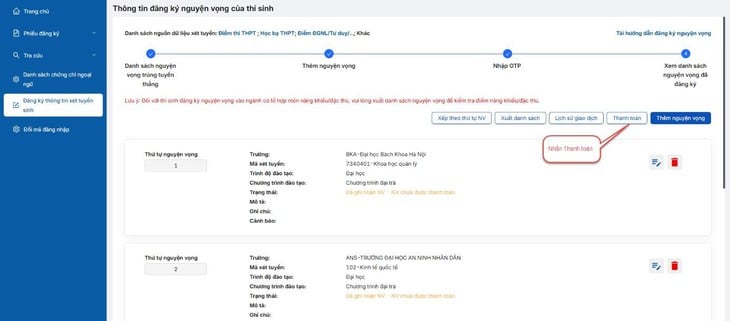
Kaynak: https://tuoitre.vn/cach-thuc-dang-ky-nguyen-vong-xet-tuyen-tren-he-thong-cua-bo-20250714172809117.htm





![[Fotoğraf] Laos Ulusal Günü'nün 50. yıl dönümünü kutlamak için geçit töreni](/_next/image?url=https%3A%2F%2Fvphoto.vietnam.vn%2Fthumb%2F1200x675%2Fvietnam%2Fresource%2FIMAGE%2F2025%2F12%2F02%2F1764691918289_ndo_br_0-jpg.webp&w=3840&q=75)
![[Fotoğraf] Keo Pagoda'da yaklaşık 400 yıllık bir hazine olan Tuyet Son heykeline tapınma](/_next/image?url=https%3A%2F%2Fvphoto.vietnam.vn%2Fthumb%2F1200x675%2Fvietnam%2Fresource%2FIMAGE%2F2025%2F12%2F02%2F1764679323086_ndo_br_tempimageomw0hi-4884-jpg.webp&w=3840&q=75)






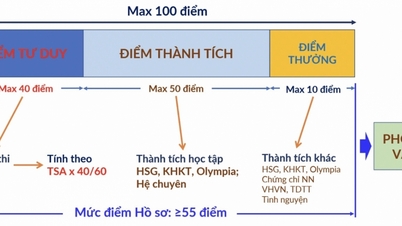








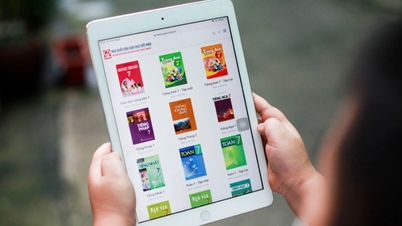



































































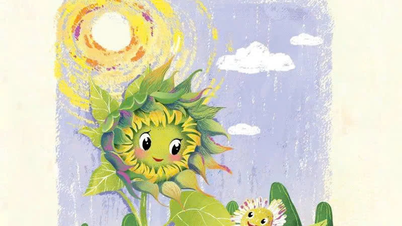















Yorum (0)